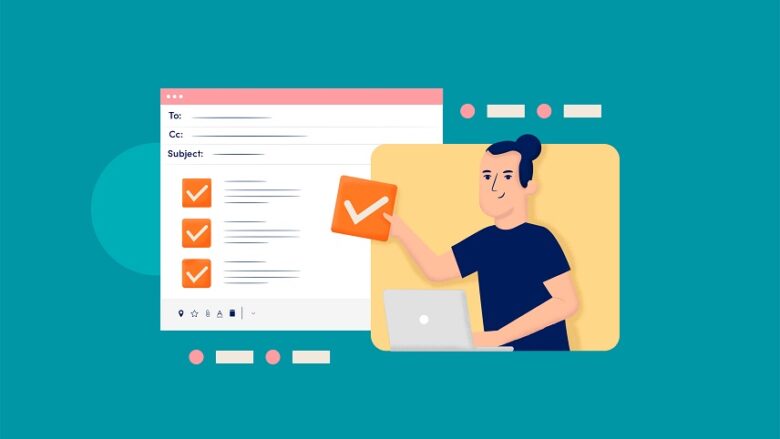اگر برای ارسال ایمیل و نحوه ارسال ایمیل به مشکل برخورد کردید به شما پیشنهاد میدهم حتما تا آخر این مقاله را بخوانید. در این مقاله آموزش فرستادن جیمیل بطور کامل آمده است و با نکات مهمی در مورد نحوه ارسال ایمیل با گوشی و با لپ تاپ که باید بدانید، آشنا خواهید شد.
حال اگر یک حساب Gmail از قبل دارید و یا به تازگی ایجاد کردهاید، میتوانید شروع به ارسال پیامهای ایمیل کنید و با نحوه ارسال ایمیل آشنا شوید. نوشتن یک ایمل میتواند به سادگی تایپ پیام باشد، یا برای سفارشی کردن پیامتان میتوانید از قالببندی متن، پیوستها و یا از یک امضا استفاده کنید. در این آموزش فرستادن جیمیل به شما نشان میدهیم که چگونه یک ایمیل بسازید و با نحوه ارسال ایمیل با گوشی و با نحوه ارسال ایمیل با لپ تاپ آشنا شوید.
فهرست مطالب
نحوه ارسال ایمیل ؛ آموزش فرستادن جیمیل
ما در این مقاله سعی کردیم تا به آموزش تصویری ارسال ایمیل و طریقه ایمیل فرستادن با لپتاپ و با گوشی بپردازیم. و بطور کامل به موضوع نحوه ارسال فایل از طریق ایمیل با کامپیوتر و نحوه فرستادن ایمیل با گوشی آیفون که بسیاری در آن مشکل دارند، اشاره شده است.
شما میتوانید برای ارسال ایمیل با لپ تاپ از وب سایت Gmail استفاده کنید یا میتوانید از برنامه Gmail داخل تلفن همراه، نحوه ارسال ایمیل با گوشی را امتحان کنید. وقتی شما متن ایمیل خود را مینویسید باید از compose window استفاده کنید. اینجا است که آدرس ایمیل گیرنده(ها)، موضوع و متن ایمیل را که خود پیام است، اضافه میکنید. همچنین میتوانید انواع مختلف قالببندی متن و همچنین یک یا چند پیوست را اضافه کنید. اگر بخواهید، حتی میتوانید امضایی ایجاد کنید که به انتهای هر ایمیلی که ارسال میکنید، اضافه میشود.

آموزش فرستادن جیمیل ؛ نحوه ارسال ایمیل با لپ تاپ
ابتدا به طریقه ایمیل فرستادن با لپتاپ میپردازیم. در ابتدا Gmail را باز کنید. اگر وارد سیستم شده باشید، با این کار صندوق ورودی Gmail شما باز میشود. اگر به حساب Gmail خود وارد نشدهاید، آدرس ایمیل و رمز عبور خود را در صورت درخواست وارد کنید.

روی + compose در سمت چپ بالای صندوق ورودی Gmail کلیک کنید. با انجام اینکار، یک پنجره «پیام جدید» “New Message” در گوشه سمت راست پایین صفحه باز میشود. اگر از نسخه قدیمی Gmail استفاده میکنید، به جای آن روی COMPOSE کلیک کنید.

آدرس ایمیل شخص دیگر را وارد کنید. روی کادر متنی “To” یا “Recipients” در بالای پنجره پیام جدید کلیک کنید، سپس آدرس ایمیل شخصی را که میخواهید ایمیل خود را برای او ارسال کنید، تایپ کنید.
- برای افزودن چندین آدرس ایمیل، آدرس ایمیل اول را تایپ کنید، دکمه tab را کلیک کرده، و آدرس ایمیلهای دیگر را وارد کنید.
- اگر میخواهید یک نفر را در ایمیل CC یا BCC کنید، روی پیوند رونوشت یا پیوند رونوشت مخفی، در سمت راست قسمت متنی “To” کلیک کنید، سپس آدرس ایمیلی را میخواهید رونوشت یا رونوشت مخفی کنید را در فیلد “” تایپ کنید. فیلد متنی CC یا BCC باید به ترتیب وارد شود.

یک موضوع اضافه کنید. روی فیلد متنی “Subject” کلیک کنید، سپس هر چیزی که میخواهید موضوع ایمیل باشد را تایپ کنید. بطور معمول، موضوع ایمیل، خلاصه پیام ایمیل را در چند کلمه توصیف میکند.

5. پیام ایمیل خود را وارد کنید. در کادر بزرگ پایین کادر “Subject”، شما میتوانید هرآنچه را که میخواهید برای پیام ایمیل خود تایپ کنید.

6. در صورت تمایل میتوانید یک فایل را پیوست ایمیل خود کنید. نحوه ارسال فایل از طریق ایمیل با کامپیوتر بسیار کار راحت و آسانی است. برای افزودن یک فایل از رایانه خود، روی نماد سنجاق “ضمیمه ها” “Attachments” در پایین پنجره کلیک کنید، سپس فایل(هایی) را که میخواهید آپلود کنید را انتخاب کرده و روی Open (یا گزینه Choose در Mac) کلیک کنید.
شما میتوانید عکسها را به این روش ضمیمه ایمیل خود کنید یا میتوانید با کلیک کردن روی نماد «عکسها» در پایین پنجره، کلیک کردن بر روی آپلود و انتخاب عکس؛ در صورت نیاز، عکسها را مستقیما ضمیمه ایمیل کنید.

7. روی Send کلیک کنید. یک دکمه آبی رنگ در گوشه سمت چپ پایین صفحه قرار دارد. با کلیک بر روی آن ایمیل شما به آدرس ایمیل(های) مشخص شده ارسال میشود.

آموزش فرستادن جیمیل ؛ نحوه ارسال فایل از طریق ایمیل با گوشی
Gmail را باز کنید. روی نماد برنامه جیمیل که شبیه “M” قرمز رنگ در پسزمینه سفید است، ضربه بزنید. اگر وارد سیستم شده باشید، با اینکار صندوق ورودی Gmail شما باز میشود. اگر وارد نشدهاید، حساب کاربری خود را انتخاب کنید و یا آدرس ایمیل . رمز عبور خود را وارد کنید تا وارد سیستم شوید.

روی نماد “نوشتن” “Compose” ضربه بزنیدو در گوشه سمت راست پایین صفحه است. با انجام اینکار یک صفحه جدید برای نوشتن پیام باز میشود.

3. یک آدرس ایمیل وارد کنید. روی کادر متنی “TO” ضربه بزنید، سپس آدرس ایمیل شخصی را که میخواهید برایش ایمیل ارسال کنید را وارد کنید.
اگر میخواهید هرکسی را در ایمیل CC یا BCC کنید، در سمت راست کادر متنی “TO” ضربه بزنید، سپس روی گزینههای CC یا BCC ضربه زده و آدرس ایمیلی که میخواهید را وارد کنید.

4. یک موضوع وارد کنید. روی کادر متنی “Subject” “موضوع” ضربه بزنید، سپس موضوعی را که میخواهید ایمیل بزنید را وارد کنید. بطور کلی، “Subject” ایمیل را در چند کلمه خلاصه میکند.

5. پیام ایمیل خود را وارد کنید. روی کادر متنی “نوشتن ایمیل” “Compose Email” ضربه بزنید، سپس هر چیزی را که میخواهید تایپ کنید.

6. در صورت لزوم فایل یا عکس هم اضافه کنید. اگر میخواهید یک فایل یا عکس را در ایمیل خود قرار دهید، این دستورالعمل را دنبال کنید:
- در بالای صفحه روی نماد سنجاق ضربه بزنید.
- روی Camera roll (آیفون) یا Attach file (اندروید) ضربه بزنید.
- عکس یا فایلی را که میخواهید، انتخاب کنید.

7. روی نماد “Send” ضربه بزنید. در گوشه سمت راست بالای صفحه شما میتوانید آن را ببینید. حال ایمیل شما آماده ارسال است.

تا اینجای مقاله به مباحث مهمی مثل نحوه ارسال فایل از طریق ایمیل با گوشی و نحوه ارسال ایمیل با لپ تاپ پرداخته شد. در ادامه به آموزش تصویری ارسال ایمیل با گوشی آیفون و نحوه ارسال ایمیل در یاهو خوب دقت کنید.
نحوه ارسال ایمیل ؛ نحوه فرستادن ایمیل با گوشی آیفون
روی نماد نوشتن ضربه بزنید. روی نوشتن ایمیل ضربه زده سپس پیام خود را تایپ کنید.

برای تغییر قالب، روی < بالای صفحه کلید ضربه بزنید، سپس روی Aa کلیک کنید. میتوانید سبک قلم و رنگ متن را هم تغییر بدهید. برای ارسال ایمیل خود روی نماد “Send” یا فلش ضربه بزنید.
نکته: اگر فراموش کردید پیوست یا فایلی که در پیام خود ذکر کردهاید را اضافه کنید، احتمال دارد یادآوری برای اضافه کردن آنها قبل از ارسال ایمیل دریافت کنید.
نحوه ارسال ایمیل در یاهو
در ابتدا yahoo mail را در مرورگر خود باز کنید و یا وارد برنامه آن شوید.
- وارد حساب کاربری خود شوید. روی “Compose” “نوشتن” کلیک کنید، که میتوانید آن را در سمت چپ صفحه ببینید.
- آدرس ایمیل گیرنده را وارد کنید. اگر ایمیل را برای پند نفر ارسال میکنید، پس از هر آدرس ایمیل کلید Tab را فشار دهید.
- در کادر موضوع، خلاصهای از ایمیل خود را وارد کنید.
- در انتها روی “Send” “ارسال” در پایین صفحه کلیک کنید.
سخن پایانی
بطور کلی ما در این مقاله سعی کردیم شما را با نحوه ارسال ایمیل آشنا کنیم و به جامعترین آموزش فرستادن جیمیل بپردازیم. با مطالعه این مقاله به تفاوتهایی در نحوه ارسال ایمیل با گوشی و نحوه ارسال ایمیل با لپ تاپ پی خواهید برد. بعد از مطالعه این مقاله و آموزش فرستادن جیمیل، حتما تجربیات خود را در زمینه نحوه ارسال ایمیل با ما و سایر مخاطبان در میان بگذارید.